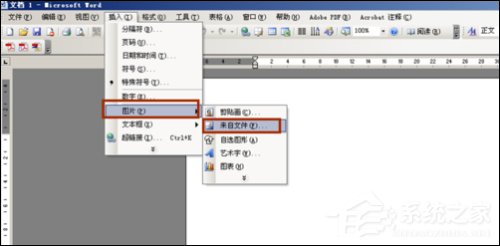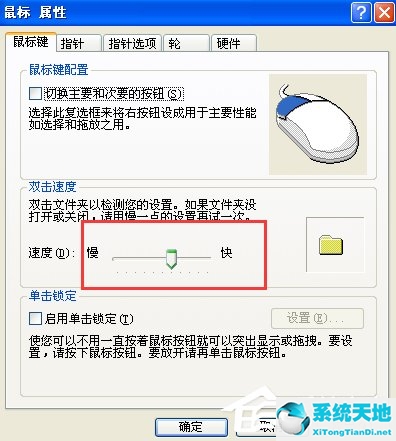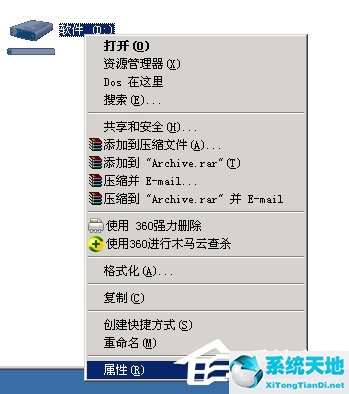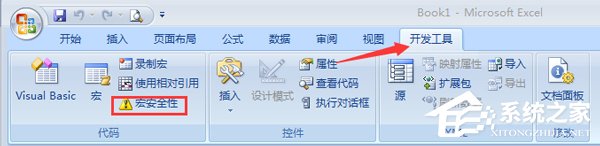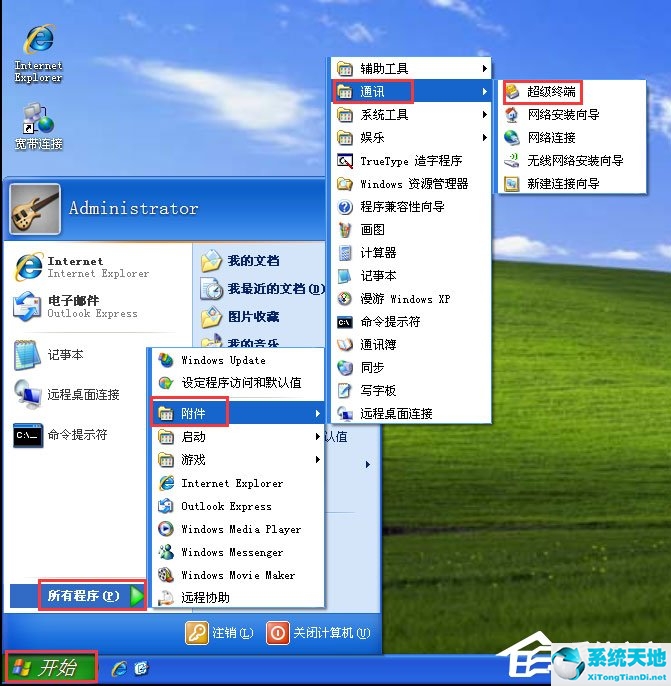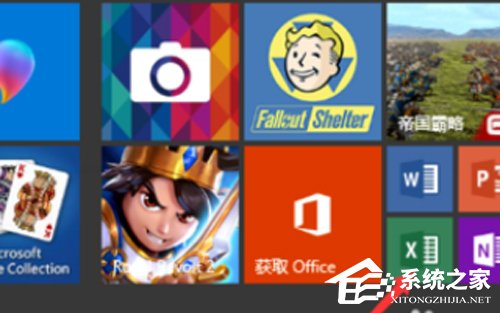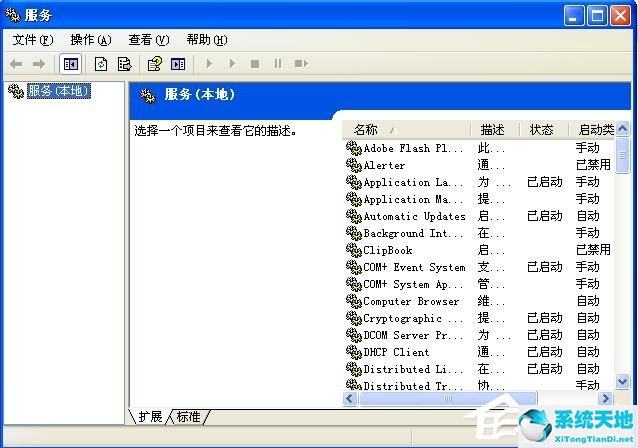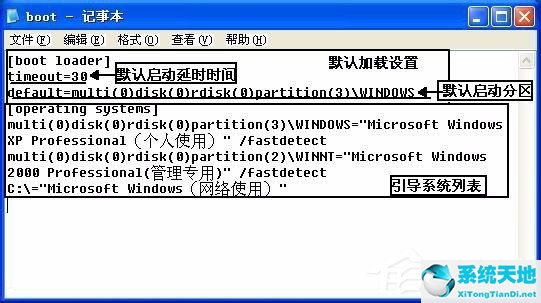Word2016图标不正常怎么办, 针对Word2016升级后docx图标显示异常的问题,善连接的网友给出了很多解决方案,但大多选择通过默认关联来处理。然而,这种方法并不适用于所有情况。
甚至在一定程度上是没有效果的!下面小编就分享一个通过修改注册表来解决这个问题的方法。
方法步骤
首先打开默认程序,进入控制面板-默认程序窗口,点击:设置默认程序。

在设置默认程序的窗口中,找到word2016,点击:选择该程序的默认值。
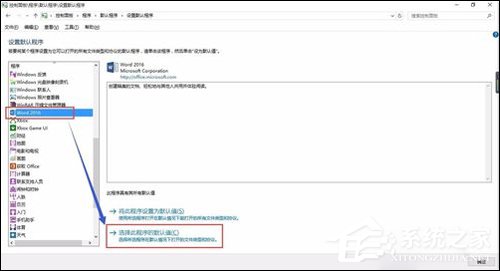
进入设置程序的关联,并勾选全部-确定。
如果经过以上操作后,仍然没有恢复正常,那么可以用一个更简单粗暴的方法来修改注册表。
开始菜单,右键单击菜单,然后单击运行。输入regedit打开注册表。
然后,检查key类_根. doc中的默认键值是否是Word.Document.8。文档图标问题)
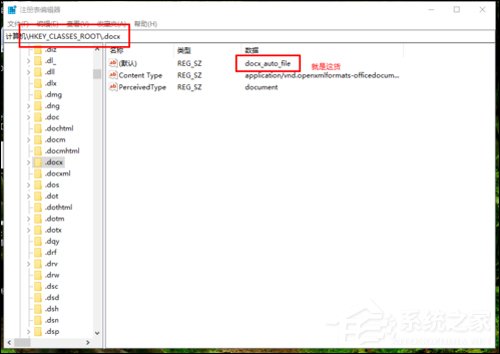
检查key类_根. docx中的默认键值是否是Word.Document.12。(对于。docx图标问题)
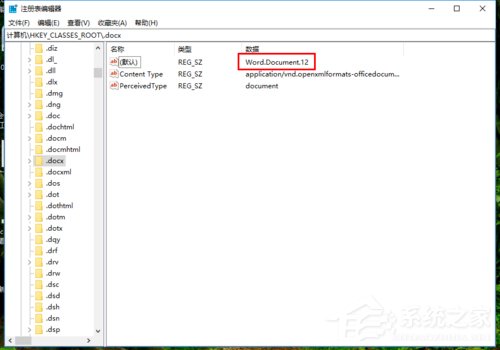
Check HKEY _ class _ ROOT \ Word. Document.8 \ Is the default key value in the default icon your installation directory \ installer {90140000-0011-0000-00000-000000ff1ce} \ wordicon.exe,
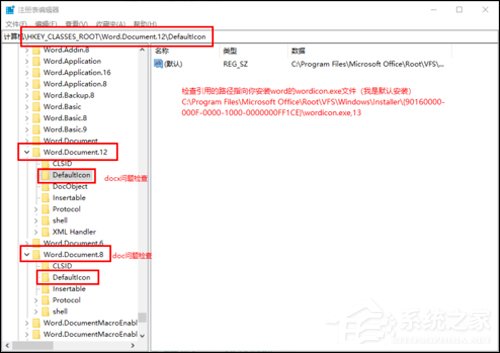
完成后,您可以关闭注册表并重复初始操作来关联默认应用程序,然后您可以恢复正常。
Word2016图标不正常怎么办,以上就是本文为您收集整理的Word2016图标不正常怎么办最新内容,希望能帮到您!更多相关内容欢迎关注。
未经允许不得转载:探秘猎奇网 » Word2016图标不正常怎么办(office2016word图标显示不正常)

 探秘猎奇网
探秘猎奇网 清理隐私的电脑软件(清理软件ccleaner)
清理隐私的电脑软件(清理软件ccleaner)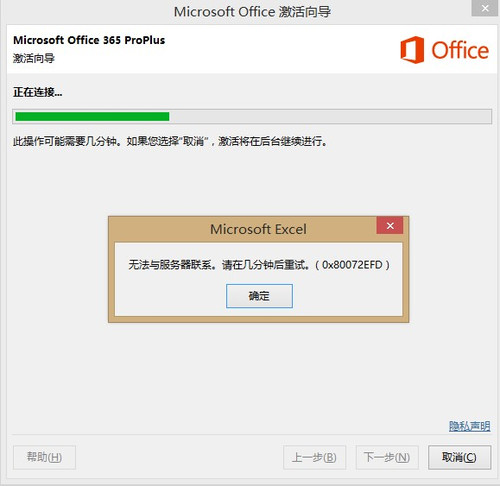 office激活过程中提示:无法与服务器联系,请几分钟后再试(office无法与服务器连接是什么意思)
office激活过程中提示:无法与服务器联系,请几分钟后再试(office无法与服务器连接是什么意思) 中国地图36个省的地图,中国有多少个省级行政区?
中国地图36个省的地图,中国有多少个省级行政区?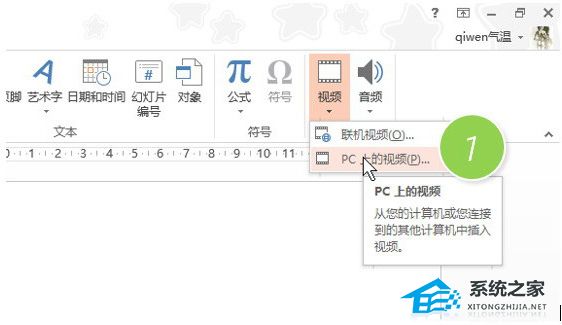 如何在PPT中插入视频(如何在ppt中插入视频文件)
如何在PPT中插入视频(如何在ppt中插入视频文件)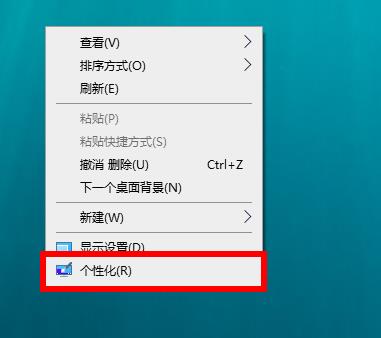 win10怎么设置深色壁纸(win10深色和macos深色)
win10怎么设置深色壁纸(win10深色和macos深色) 桑葚的功效与作用,桑葚如何清洗能生吃
桑葚的功效与作用,桑葚如何清洗能生吃 左眼皮跳是什么预兆?左眼皮跳代表着什么呢?
左眼皮跳是什么预兆?左眼皮跳代表着什么呢? cool edit pro2.1怎么用(怎么在cool editpro上添加音乐)
cool edit pro2.1怎么用(怎么在cool editpro上添加音乐)